笔记本电脑体积小携带方便,深受用户的欢迎,和其他电脑一样,就算是笔记本电脑也会出现系统故障的问题,一般在系统出现问题时,可以通过重装系统解决,那么笔记本怎么自己重装系统?下面小编就教大家自己重装系统的方法。
工具/原料:
系统版本:windows 10
品牌型号: 联想小新Air 13 Pro
软件版本:下载火(xiazaihuo.com)系统重装工具 8g的U盘
方法/步骤:
1、下载并运行下载火(xiazaihuo.com)系统重装工具。

2、点击制作系统的制作U盘选项,点击开始制作。
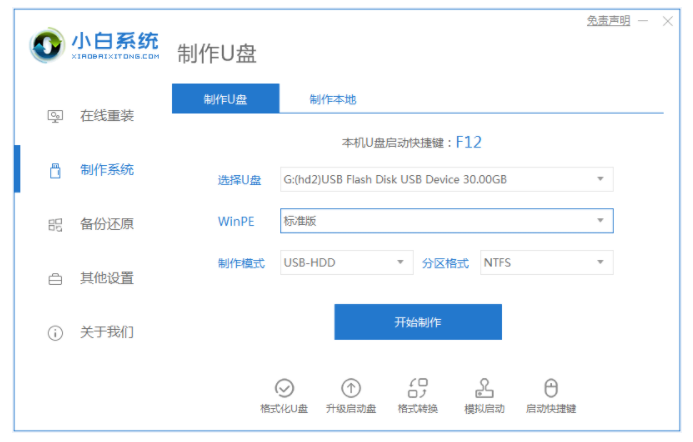
3、确定提前备份好U盘文件后,点击确定。
小白刷机教程分享
小白刷机到底如何操作呢?如何下载了小白一键重装系统的网友跟着小编的教程帮你完成刷机。

4、安装完后成后重启电脑。

5、插上U盘再开机,快速F12,选择U盘,返回主页面继续安装。

6、安装完后再次重启电脑。


7、重启完电脑之后即已完成重装。

总结:
1、下载并运行下载火(xiazaihuo.com)系统重装工具,点击开始制作U盘。
2、制作完成后重启电脑,将U盘插入电脑进行重装系统。
3、重启电脑时快速F12,选择U盘,返回主页面继续安装,安装完后重启即可。
以上就是电脑技术教程《笔记本怎么自己重装系统?》的全部内容,由下载火资源网整理发布,关注我们每日分享Win12、win11、win10、win7、Win XP等系统使用技巧!小白一键重装系统软件的使用
小白一键重装系统软件的使用也许会很多电脑小白依然不知如何操作,今天小编就带大家一起来看看。






